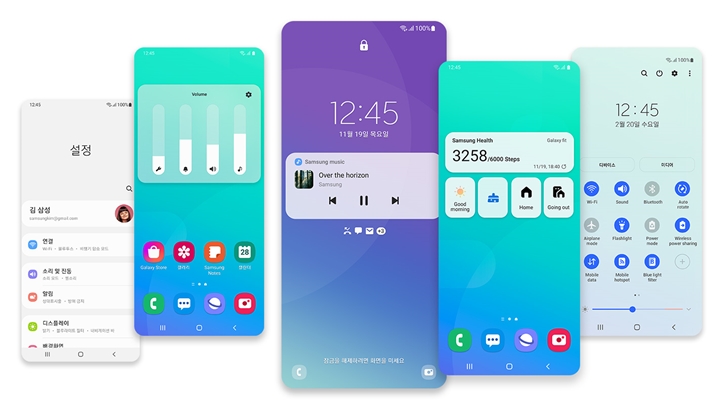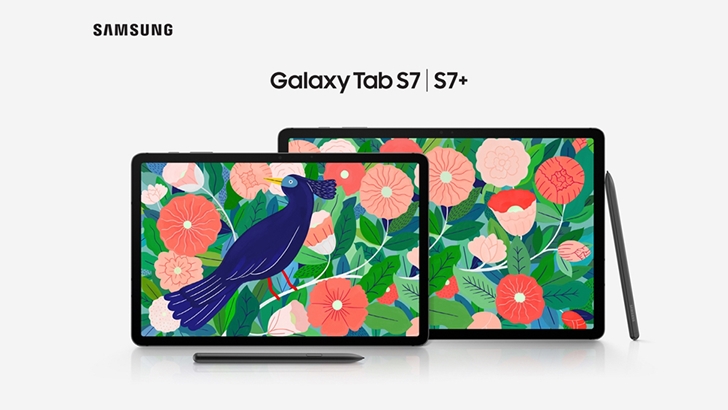갤럭시 탭 S7ㅣS7+와 One UI 3가 만났을 때… 끊김 없는 디지털 라이프의 시작
2021/01/25
사용자가 언제 어디서 어느 작업을 하든, 삼성전자의 최신 태블릿 디바이스인 갤럭시 탭 S7과 S7+(이하 갤럭시 탭 S7)는 최적의 환경을 구현한다. 다양한 기기와 ‘끊김 없이’ 연결되고, 더 많은 작업을 수행할 수 있도록 돕기 때문. 최근에는 갤럭시 사용자 경험(UX)인 ‘One UI 3’를 업데이트해 그 능력치를 더욱 끌어올렸다. 갤럭시 탭 S7 기기 자체에서 할 수 있는 일은 더 많아지고, 최신작인 갤럭시 S21 시리즈, 갤럭시 버즈 프로와의 시너지도 강력해졌다.[1]
하나의 작업, 여러 기기에서… 물 흐르듯 자연스러운 공유
디지털 라이프를 200% 즐기기 위해선, 기기 간 자유로운 이동이 필수다.[2] One UI 3 업데이트로 갤럭시 탭 S7과 갤럭시 S21 시리즈 사이를 물 흐르듯 넘나들 수 있다.[3] 스마트폰에서 복사한 텍스트나 이미지를 갤럭시 탭 S7에 바로 붙여넣을 수 있는 것은 물론, 반대로 갤럭시 탭 S7에서 스마트폰으로 복사∙붙여넣기도 자유롭다.[4]

스마트폰으로 인터넷 검색 중, 지금 보고 있는 브라우저를 크게 보고 싶다면? 갤럭시 S21에 웹 페이지를 띄운 다음 갤럭시 탭 S7 좌측 하단의 ‘최근’ 버튼을 누르기만 하면 된다. 이때 우측에 표시되는 삼성 인터넷 아이콘을 누르면 스마트폰에서 가장 최근에 접속한 페이지가 곧바로 띄워진다. 브라우저뿐만 아니라 삼성 노트도 자동 동기화돼 상황에 맞게 활용할 수 있다.

두 개의 화면으로 보는 세상… ‘세컨드 스크린’으로 넓어진 작업 영역
재택근무 중 원격으로 업무를 보거나 여러 창을 오가며 작업해야 할 때, 하나 보단 두 개의 화면이 편리하다. 이때 화면 영역을 간편하게 넓혀주는 ‘세컨드 스크린’ 기능이 큰 도움이 된다. 다양한 모드를 골라 갤럭시 탭 S7과 노트북을 연결할 수 있기 때문이다.[5]
태블릿을 윈도우 PC와 연결한 뒤, 각각 다른 앱을 사용하고 싶다면 ‘확장’ 옵션을 선택하면 된다. 태블릿에서 사용한 앱이나 문서를 노트북 화면에 그대로 띄우고 싶은 순간에는 ‘복제’ 옵션이 유용하다. 태블릿 내에서 작업한 내용이 노트북에도 바로바로 반영돼 편리하게 작업할 수 있다.


키보드, 이어폰도 자유자재로… 통합된 갤럭시 생태계 경험
‘무선 키보드 공유’[6] 기능을 선택하면 하나의 키보드로 여러 기기를 넘나들 수 있다. 갤럭시 탭 S7의 북 커버 키보드를 스마트폰[7]과 태블릿에 동시 연결해, 두 기기 간 키보드 전환이 바로바로 가능하기 때문이다.[8] 키보드 터치패드를 활용하면 스마트폰 화면에도 ‘커서’가 띄워져 태블릿처럼 화면을 자유자재로 제어할 수 있다.
![‘무선 키보드 공유’[6] 기능을 선택하면 하나의 키보드로 여러 기기를 넘나들 수 있다.](https://img.kr.news.samsung.com/kr/wp-content/uploads/2021/01/5_tabS7_oneui3update_wireless_keyboard.gif)
스마트폰으로 음악을 듣던 중 태블릿으로 기기를 전환하고 싶을 때, 지금까지는 이어폰의 연결을 해제한 뒤 다시 연결하는 불편을 감수해야 했다. 이제 ‘오토 스위치’를 켜면 갤럭시 버즈 프로로 기기 사이를 빠르고 매끄럽게 넘나들며 미디어 콘텐츠를 감상할 수 있다.[9]
만약 갤럭시 탭 S7으로 유튜브를 감상하던 중 스마트폰으로 전화가 오면, 갤럭시 버즈 프로가 상황을 감지하고 자동으로 스마트폰에 연결된다. 사용자가 일일이 설정할 필요가 없어지는 셈이다. 통화를 하고 싶을 때에는 갤럭시 버즈 프로를 한 번 탭 하거나, 스마트폰의 통화 버튼을 누르면 된다. 통화가 끝나면 갤럭시 버즈 프로는 다시 갤럭시 탭 S7으로 자동 연결돼 기존에 시청하던 장면부터 바로 이어서 볼 수 있다.
[1]이번 업데이트는 One UI 3.1 이상을 지원하는 갤럭시 기기에 적용된다.
[2]One UI 3.1 이상이 지원되는 갤럭시 기기라면 스마트폰과 태블릿 등에서 ‘다른 기기에서 앱 이어서 사용’ 기능이 지원된다. 사용 가능한 기능은 모델별로 상이할 수 있다.
[3]해당 기능을 사용하려는 기기 모두 ’설정’에서 ‘다른 기기에서 앱 이어서 사용’ 항목이 허용된 상태여야 한다. 두 기기 모두 같은 와이파이(Wi-Fi)를 사용하고 블루투스로 연결돼 있어야 하며, 동일한 삼성 계정으로 로그인한 상태여야 한다. 기기 간 거리는 2m 이내를 유지하는 것이 좋다.
[4]다른 기기에서 앱 계속 사용하기이어서 사용’ 기능은 삼성 노트와 삼성 인터넷에서만 사용할 수 있다.
[5]‘세컨드 스크린’ 기능은 Wi-Di(Wireless Display)를 지원하는 윈도우 10 PC와 윈도우 10 버전 2004 이상을 갖춘 기기에서 사용할 수 있다. 윈도우 10 OS를 지원하는 갤럭시 북 플렉스2, 갤럭시 북 플렉스2 5G, 갤럭시 북 플렉스, 갤럭시 북 플렉스 알파, 갤럭시 북 이온2, 갤럭시 북 이온, 갤럭시 북 S, 삼성 노트북 플러스2, 삼성 노트북 플러스와 호환된다.
[6]‘무선 키보드 공유’ 기능은 One UI 3.1 이상을 지원하는 갤럭시 스마트폰, 탭 S7, 탭 S7+에서 사용할 수 있다. 일부 스마트폰 모델에서는 작동하지 않으며, 사용하려는 스마트폰이 블루투스 HID 프로파일을 지원해야 한다.
[7]해당 기능은 삼성 공식 키보드 북 커버에서만 작동한다.
[8]‘무선 키보드 공유’를 활성화하려면 사용하려는 기기에 동일한 삼성 계정으로 로그인해야 한다. 사용자 네트워크 환경에 따라 성능이 달라질 수 있다.
[9]해당 기능을 사용하려면 One UI 3.1 이상을 지원하는 갤럭시 스마트폰과 태블릿에 갤럭시 버즈 프로가 연결돼 있어야 한다. 갤럭시 버즈+, 갤럭시 버즈 라이브에는 순차적으로 지원될 예정이다. 스마트폰과 태블릿에 동일한 삼성 계정으로 로그인하고, 두 장치 모두 ‘다른 장치로 자동 전환’을 활성화해야 한다. 해당 기능에 대한 지원은 스마트폰 모델과 앱, 사용 방식과 네트워크 환경에 따라 다를 수 있으며 사용하고자 하는 장치가 약 2m 이내에 있어야 한다.